Содержание

Как удалить Яндекс. Бар
Яндекс.Бар представляет собой панель инструментов, которая устанавливается для самых известных браузеров. Только оказалось что многим он не по душе, и сразу после установки, его хотят удалить. Но удалить его не так-то просто. В этой статье вы узнаете, как удалить Яндекс.Бар.
Удаляем Яндекс.Бар, используя несколько методов
Оказывается, избавится от него не просто. Панель очень навязчива, ведь она сама навязывает пользователю себя или устанавливает себя вообще без разрешения человека. Эти методы можно назвать вирусными. Чаще всего панель Яндекс.Бар пытается пролезть на наш компьютер с установкой других программ, и почему сказано, что она устанавливается вообще без разрешения пользователя? Потому что при большинстве установок, у нас просто отсутствует возможность не устанавливать программу, на некоторых установщика присутствует «галочка», которую можно убрать и не устанавливать панель, но в большинстве случаев, галочки просто нет или она не снимается. Действительно! Такое бывает. После таких программ, у людей остается плохой осадок к программе, не факт что кому-то понравится, когда без вашего разрешения устанавливается программа, которая может вам не по душе.
Существуют, конечно же, и плюсы Яндекс.Бар:
- Поиск содержимого на множественных сайтах.
- Имеются возможности, одни из них: это создание закладок, хотя это есть в любом браузере, проверка на наличие ошибок в тексте, перевод текста с других языков.
- Возможность смотреть температуру и погоду вашего города прямо в тулбаре.
- Информирование вас о поступление новых сообщений на Яндекс почту, и сообщения с других сервисов Яндекса, таких как: Яндекс Музыка, Яндекс Видео, Яндекс Новости и многие другие.
Но если вам нужно удалить панель из-за того что она вам надоела или вы сами её скачали, но теперь хотите отказаться от её использования, то для у нас имеются пару методов, как удалить Яндекс.Бар.
Первый способ
Идем по такому пути:
- Заходим в меню «Пуск».
- Далее выбираем «Все программы». В списке найдите вашу панель.
- Открываем папку с программой, найдите и нажмите — «Деинсталлировать».
- Ждем, пока выполняется удаление. И все, Яндекс.Бар удален!
Второй способ
Идем по пути:
- Заходим в меню «Пуск».
- Далее выбираем «Панель управления» (находится справа).
- Выбираем «Установка и удаления программ, для Windows 7»
- Заходим во вкладку «Программы и компоненты», «Удаление программ»
- Находим в списке программу, в нашем случаи — это Яндекс.Бар. Нажимаем «Удалить», после «Готово». Всё, панель удалена.
Третий способ
Яндекс.Бар может не отображаться в списке всех программ, если у вас так случилось, то для этого способа, необходимо скачать программу CCleaner.
- Запускаем установщик и устанавливаем программу, желательно в диск C.
- После запуска программы, видим 4 раздела справа, выбираем раздел «Сервис», он третий по счету.
- Затем вы попадаете в подраздел «Удаление программ».
- Находим наш спрятавшийся Яндекс.Бар. И справа 3 кнопки: Деинсталляция, Переименовать, Удалить. Нажимаем «Деинсталлировать».
- Готово, Бар удалён!
Как удалить Яндекс.Бар в Google Chrome?
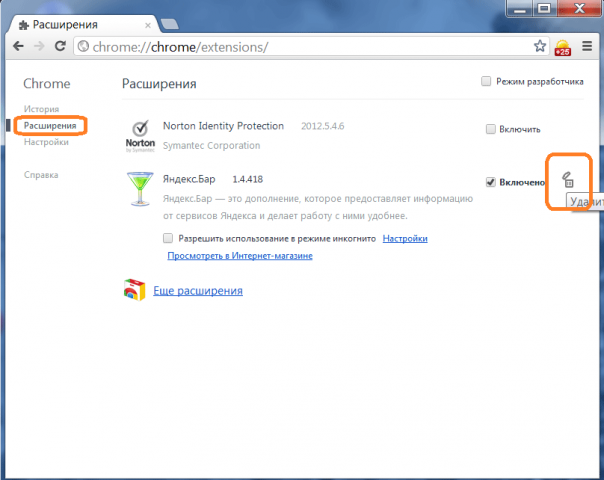
Как удалить Яндекс. Бар в Хроме
Существует проблемка, что после удаления панели, она не всегда удаляется в браузере, так как она уже заранее встроена в него. Такое часто происходит в браузере Google Chrome. И тогда возникает вопрос: как удалить Яндекс.Бар в Гугл Хроме? Мы вам ответим: Очень легко!
Итак, приступим:
- Запустите Google Chrome.
- Далее, «Настройки», он отображается как 3 чёрточки в правом верхнем углу, в более поздних версиях — это гаечный ключик.
- Переходим в раздел «Инструменты»
- Далее нажимаем «Расширения»
- Вверху, справа нажимаем «+»
- Опять же находим наш дорогой Яндекс.Бар, нажимаем «удалить», кнопка расположена чуть ниже.
Сегодня вы узнали, как можно удалить навязчивый Яндекс.Бар четырьмя способами.
Надеемся, что эта статья помогла вам в удалении Яндекс.Бар.
